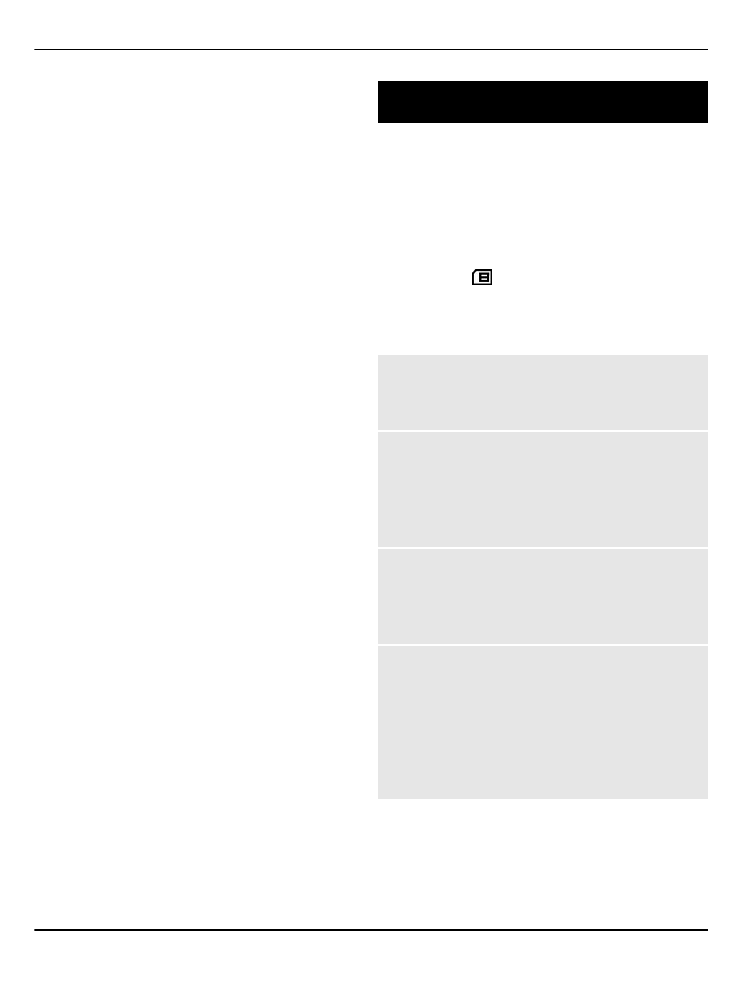
Алоқалар
Сиз телефон рақамларини ва
исмларни қурилма хотирасида ва SIM
картада сақлашингиз мумкин. Сиз
қурилма хотирасида, контактларни
рақамлар ва матнли маълумотлар
билан сақлашингиз мумкин. SIM карта
хотирасида сақланган исм ва
рақамлар, билан кўрсатилади.
Меню
>
Контактлар
>
Исмлар
-ни
танланг.
Қонтактни қўшиш
Вариан-р
>
Янгисини қўшиш
>
Янги
алоқани қўшиш
-ни танланг.
Контактга маълумотларни қўшиш
Ишлатилаётган хотира
Телефон
ёки
Телефон ва SIM
эканлигини текширинг.
Контактга ўтинг ва
Маъл-р
>
Вариан-
р
>
Маълумот қўшиш
-ни танланг.
Контактни қидириш
Исмлар
-ни танланг. Контактлар
рўйхатида ҳаракат қилинг ёки контакт
исмининг биринчи ҳарфини киритинг.
Қурилма ва SIM карта хотираси
ўртасида контактни нусхалаш
Исмлар
-ни танланг, контактга ўтинг ва
Вариан-р
>
Қўшимча
>
Контакт нусха.
кўчириш
-ни танланг. SIM картага ҳар
бир исм учун фақат битта телефон
рақамини сақлашингиз мумкин.
Контактларингиз учун SIM карта ёки
қурилма хотирасини танлаш,
контактлардаги номлар ва
рақамларнинг қандай акс этишини ва
20
Алоқалар
© 2011 Барча ҳуқуқлар ҳимояланган.
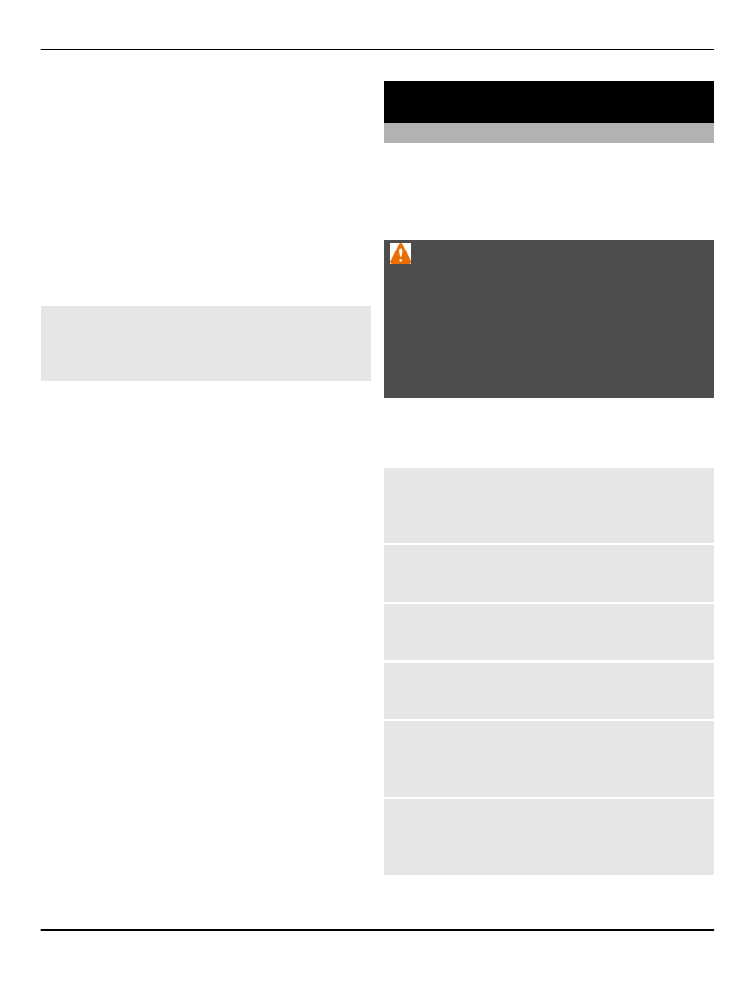
контактлар учун хотира ҳажмини
кўриш учун
Созламалар
ва тегишли
вариантни танланг.
Сиз бирон - бир шахснинг алоқа
маълумотларини vCard
стандартларини қўллаб
қувватлайдиган ва мос келадиган
қўрилмага ташрифнома сифатида
юборишингиз ёки ундан қабул
қилишингиз мумкин.
Ташрифномани юбориш
Контакт
Вариан-р
>
Қўшимча
>
Ташрифнома
юбориш турини танланг.